Đảo ngược video Capcut cũng là một trong những phương pháp giúp tạo nên hiệu ứng tuyệt vời cả về mặt thị giác và thính giác cho người xem. Những video kiểu dạng như vậy hoàn toàn có thể làm dễ dàng nhờ chức năng tua ngược video trên Capcut.
Capcut – một trong những ứng dụng chỉnh sửa video không tính phí giúp bạn tạo ra những video đặc sắc nhất. Nó cung cấp đa dạng các chức năng liên quan đến edit video như cắt, ghép, sửa đổi tốc độ, thêm hiệu ứng, chèn hình ảnh,… Đặc biệt nó còn cho phép bạn có thể đảo ngược video nếu muốn – chức năng mới mà không phải app chỉnh sửa video nào cũng có thể làm được.
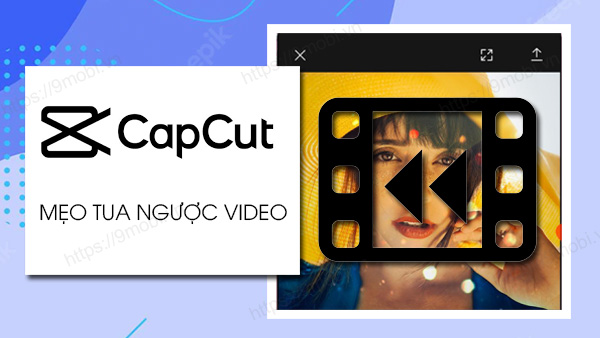
Cách tua ngược video trên Capcut
Hướng dẫn tua ngược video trên Capcut
Bước 1: Mở ứng dụng Capcut
– Download Capcut cho Android tại đây.
– Download Capcut cho iPhone tại đây.
Bước 2: Trên giao diện chính chọn Dự án mới hoặc Dự án đang nằm trong danh sách chỉnh sửa.
– Đối với Dự án mới, chọn video muốn tua ngược => nhấn Thêm.
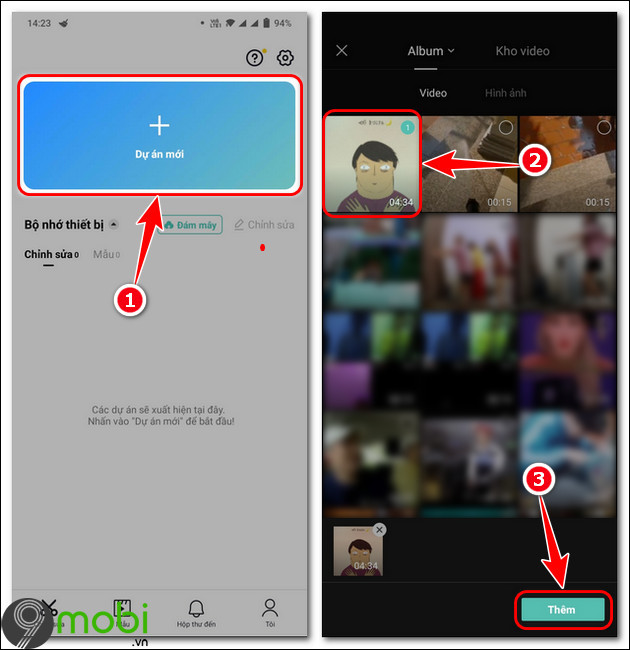
Bước 3: Vào Chỉnh sửa => Nhấn Đảo ngược.
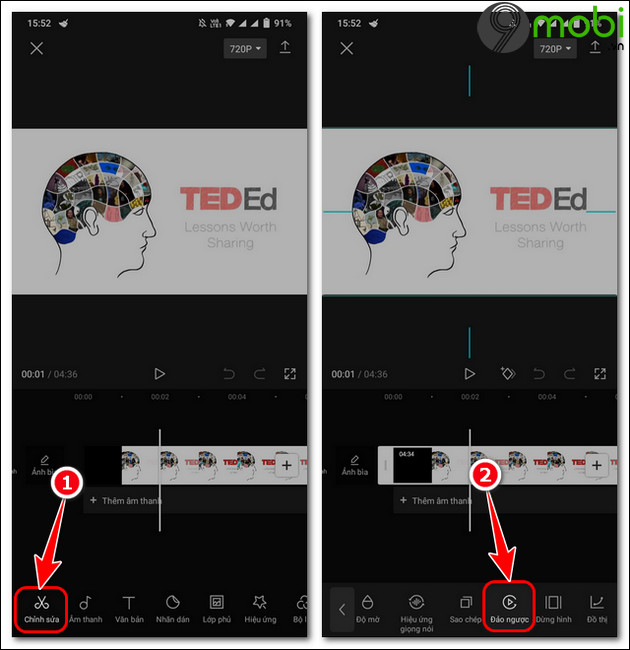
Bước 4: Chờ quá trình đảo ngược hoàn tất, chọn biểu tượng phát để xem lại => Nhấn biểu tượng Xuất để lưu video.
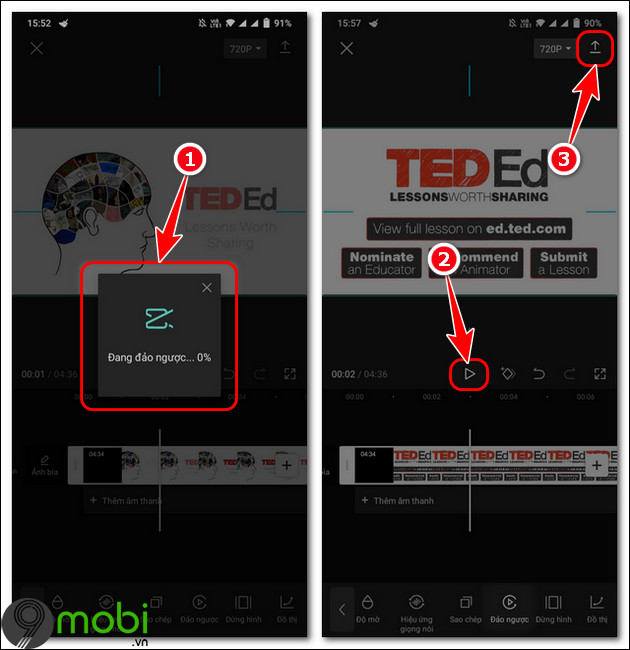
Trên đây là các bước bạn cần làm nếu muốn đảo ngược video trên Capcut. Hãy mở ngay ứng dụng và áp dụng thử để thấy được chức năng mới này hữu ích như nào nhé! Ngoài ra bạn có thể tham khảo Cách ghép ảnh vào video trên Capcut để có thể tự mình tạo ra các video hay hơn nhé.
Đảo ngược video Capcut cũng là một trong những phương pháp giúp tạo nên hiệu ứng tuyệt vời cả về mặt thị giác và thính giác cho người xem. Những video kiểu dạng như vậy hoàn toàn có thể làm dễ dàng nhờ chức năng tua ngược video trên Capcut.
